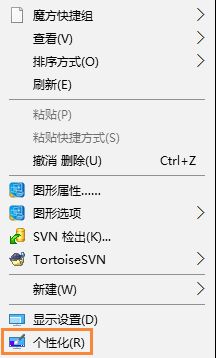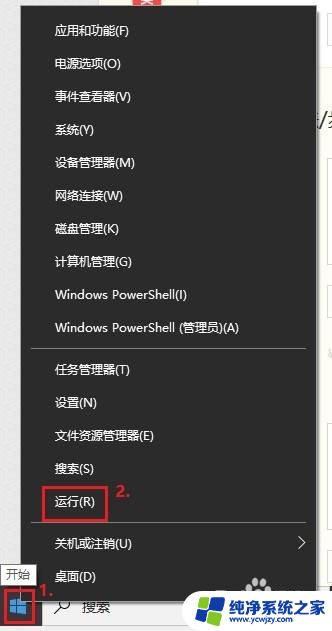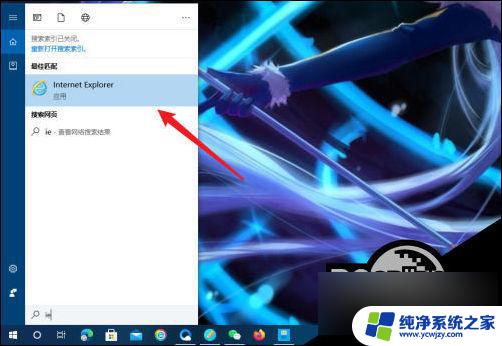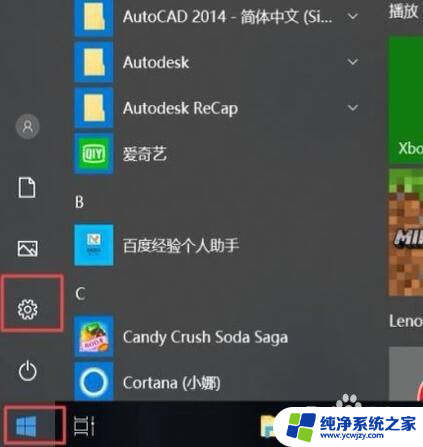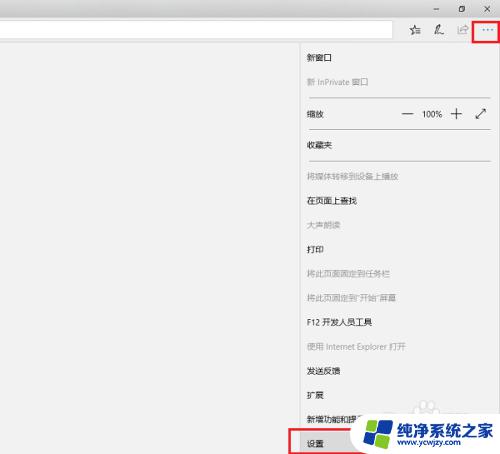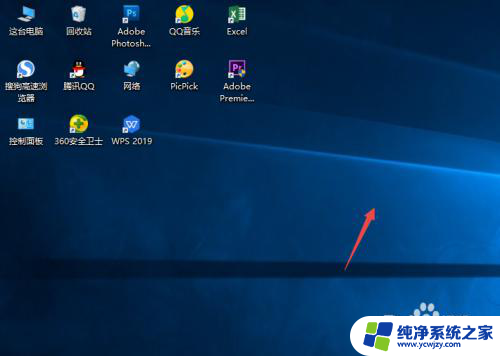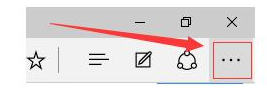windows10怎么收藏网页 win10系统Microsoft Edge浏览器收藏网页的操作步骤
Windows 10操作系统带来了许多令人惊喜的新功能,其中Microsoft Edge浏览器是一个备受瞩目的亮点,作为Windows 10的默认浏览器,Microsoft Edge不仅在性能和速度方面有了显着提升,还引入了许多实用功能。收藏网页是我们日常使用浏览器时经常需要的操作之一,那么在Windows 10系统中,我们应该如何使用Microsoft Edge浏览器来收藏我们喜欢的网页呢?下面让我们一起来看看吧。
具体步骤:
1.打开Microsoft Edge浏览器,进入需要添加收藏的页面。如收藏“百度经验”页面。如图示意。
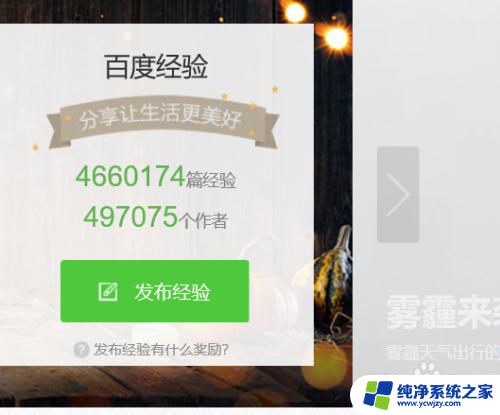
2.进入页面后,找到当前页面右上方的五角星的收藏操作按钮,并点击进入。如图示意。
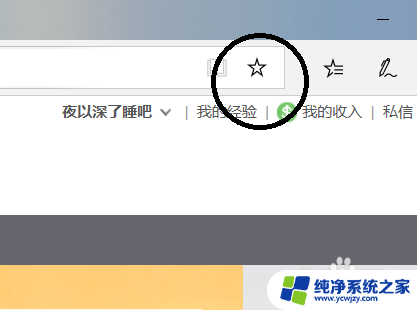
3.点击后,会出现如下图示意画面,然后点击“添加”操作按钮。就可以完成页面收藏了。

4.如果添加页面比较多,可以设置分类。点击五角星的收藏操作按钮后,然后可以根据当前操作界面,选中“收藏栏夹”并进入。
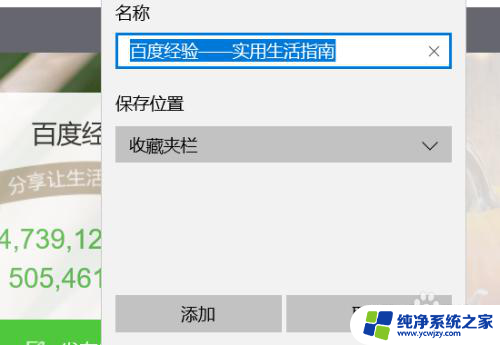
5.进入“收藏栏夹”可以根据自己需求,设置文件夹。然后选中当前文件夹,就可以保存网页到对应的地方。
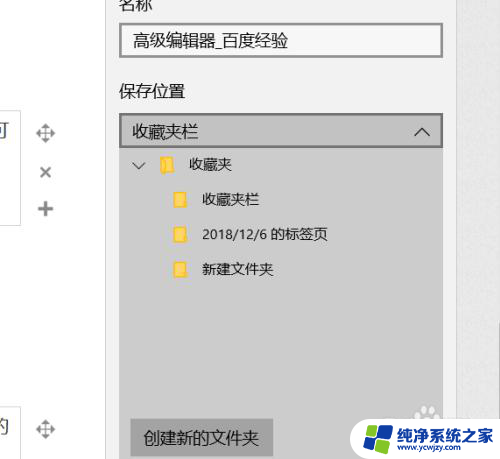
6.页面收藏后,需要浏览。点击收藏中心,如下图示意图标,就可以看到你收藏的相关网页的,点击即可。
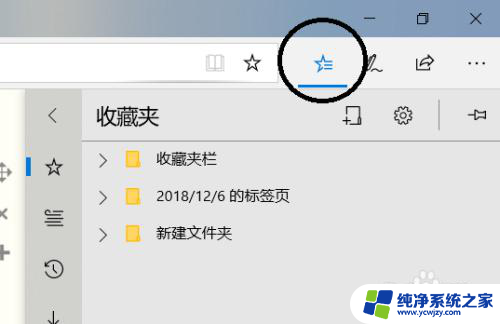
以上就是Windows 10如何收藏网页的全部内容,如果您遇到这种情况,不妨根据以上方法来解决,希望对大家有所帮助。